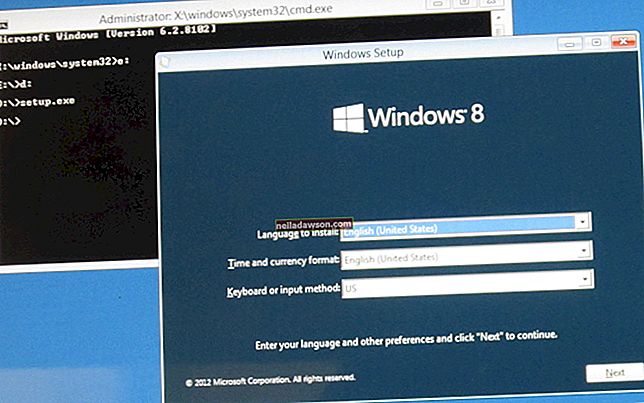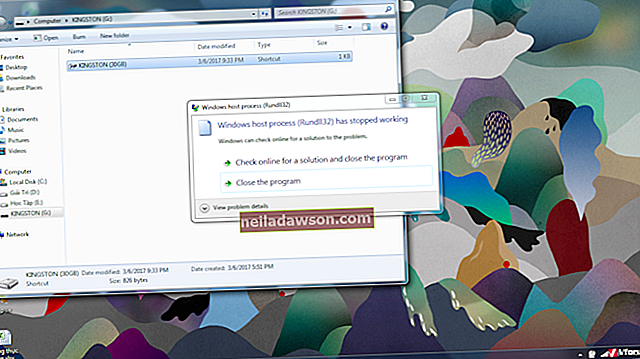Rajan asettaminen tiettyjen solujen ympärille Excel-laskentataulukossa tekee näistä soluista erottuvia asiakirjaa katsoville ihmisille. Tästä voi olla hyötyä esimerkiksi silloin, kun kiinnitetään huomiota summaan tai muihin tiedoston numeroihin tai sanoihin. Vaihtoehtoisesti, koska reunat ovat paksumpia ja selkeämpiä kuin oletusruudukon viivat, voit sijoittaa reunaviivat kaikkien solujen ympärille määritelläksesi ne edelleen, jotta estetään niiden sulautuminen yhteen, kun joku tarkastelee asiakirjaa.
1
Korosta solut, joiden ympärille haluat sijoittaa reunan, Excel-laskentataulukkoon. Vaihtoehtoisesti voit valita kaikki laskentataulukon solut napsauttamalla painiketta, jonka nuoli osoittaa oikealle alakulmaan, joka sijaitsee A-sarakkeen vasemmalla puolella ja aivan 1-rivin yläpuolella.
2
Napsauta avattavaa nuolta Alareuna-painikkeen oikealla puolella Ribbon-työkalurivin Fontti-osassa.
3
Napsauta "Kaikki reunat". Raja näkyy jokaisen valitsemasi solun kaikkien reunojen ympärillä.